Windows10系统之家 - 安全纯净无插件系统之家win10专业版下载安装
时间:2019-11-22 11:20:35 来源:Windows10之家 作者:huahua
windows10系统电脑如何有效提升网速?不知道你们有没有发现我们的电脑在使用一段时间以后,上网速度会明显变慢,不像之前一样快了,有时甚至连网页都打不开。为此问题困扰的用户,请来看看下面的解决方法介绍吧。
现在用电脑的人越来越多,网速成了一个比较让人在意的话题。那么windows10系统电脑如何有效提升网速呢?您可使用去掉无关的选项、将网卡调至全速、去掉无关的协议等等措施,下面小编介绍电脑提高网速的方法。
windows10系统电脑如何有效提升网速
打开电脑,按windows键+R键,弹出运行界面,输入
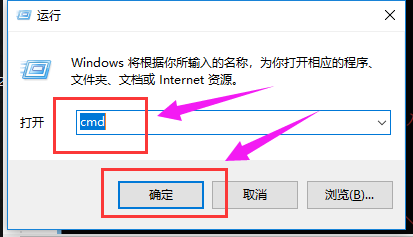
网速电脑图解-1
弹出命令行,在命令行输入dpedit.msc,敲回车
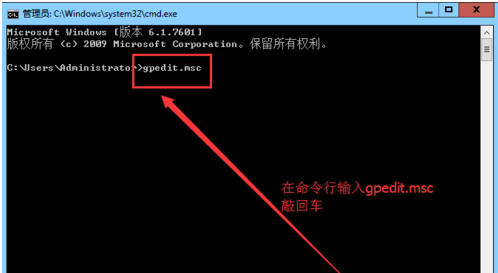
提高网速电脑图解-2
稍等一下,就会弹出本地组策略编辑器,选择计算机配置下的管理模版进去
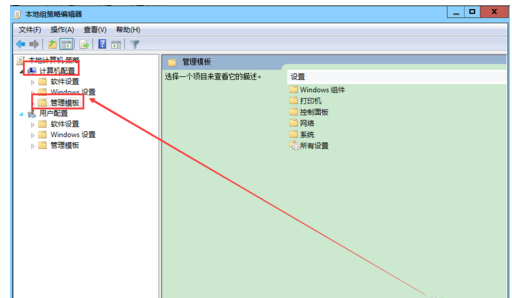
电脑电脑图解-3
再选择网络下的Qos数据包计划程序
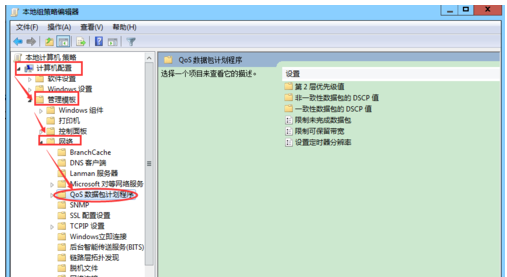
电脑网速电脑图解-4
然后找到限制可保留带宽并选中,左边就会弹出提示,可以详细看一下
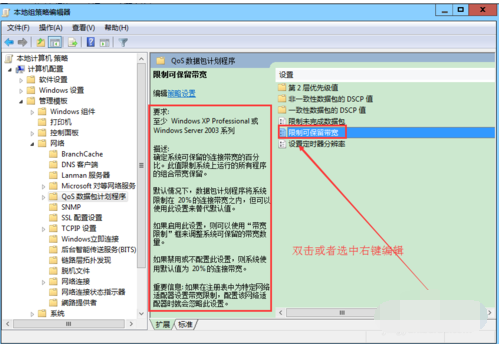
提高网速电脑图解-5
右键限制可保留带宽,或者双击限制可保留带宽进去,弹出如下限制可保留带宽设置界面,选择已启用,然后将带宽限制设置位0,最后点击应用,再去测试一下网速,真的提高不少。

网速电脑图解-6
以上就是电脑提高网速的解决技巧。有兴趣的用户可以看看。
相关文章
热门教程
热门系统下载
热门资讯





























